Garmin в Linux: загрузка карт OSM
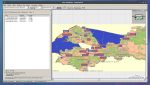
Долгое время считалось, что загрузка карт в гарминовские навигаторы - это очень сложный процесс (на самом деле так и есть, особенно если вы подготавливаете карты вручную).
Но оказалось, что загружать карты все же возможно и можно делать это достаточно быстро. Нам потребуется wine, mapsource и дампы карты проекта gis-lab.
Установка wine
Тут ничего сложного.
$ sudo dnf install wine
Установка MapSource
Тут сложнее - установочный пакет версии 6163 с официального сайта вызывает ошибку о том, что он уже нашел установленный mapsource.

Поэтому требуется найти MapSource_6153.exe на сайте http://gawisp.com/perry/mapsource/ и поставить его. После завершения установки инсталлятор попросит разрешения запустить софтину - не соглашайтесь, так как у вас нет еще установленных карт и запуск будет неудачным.
Кстати, по окончанию процесса можно будет установить обновление прямо из меню (раздел справка->проверка обновлений). Это будет обновление до последней версии, которое пройдет успешно.
Установка карт
Скачиваем интересующие нас регионы со страницы проекта. После распаковки в какой-либо каталог (например ~/maps) каждого архива запускаем последовательно в распакованных папках
$ wineconsole install.bat
Подключение навигатора
Рассматривать будем только современные навигаторы, которые подключаются как usb-диск. Для старших моделей, которые подключаются по ком-порту можно почитать подробную инструкцию.
В случае с garmin mass storage нужно сделать так, чтобы подмонтированное устройство распознавалось как флоппи-диск.
- Подключаем навигатор
- Монтируем его и запускаем winecfg
- В разделе диски нужно создать новый диск, который будет ссылаться на подмонтированное устройство и в разделе дополнительных опций указать тип диска “флоппидиск”.

При этом удалять или изменять то, что система определила автоматически (в моем случае это диск D:) не стоит - настройки не будет сохраняться. Нужно создать точку монтирования вручную.
Загрузка карт
Запускаем из меню MapSoutce
- В списке карт выбираем нужную нам карту
- При помощи инструмента карты выбираем нужный регион и убеждаемся, что он попал в список выгружаемых карт (вкладка карты)
- Повторяем шаги для оставшихся карт
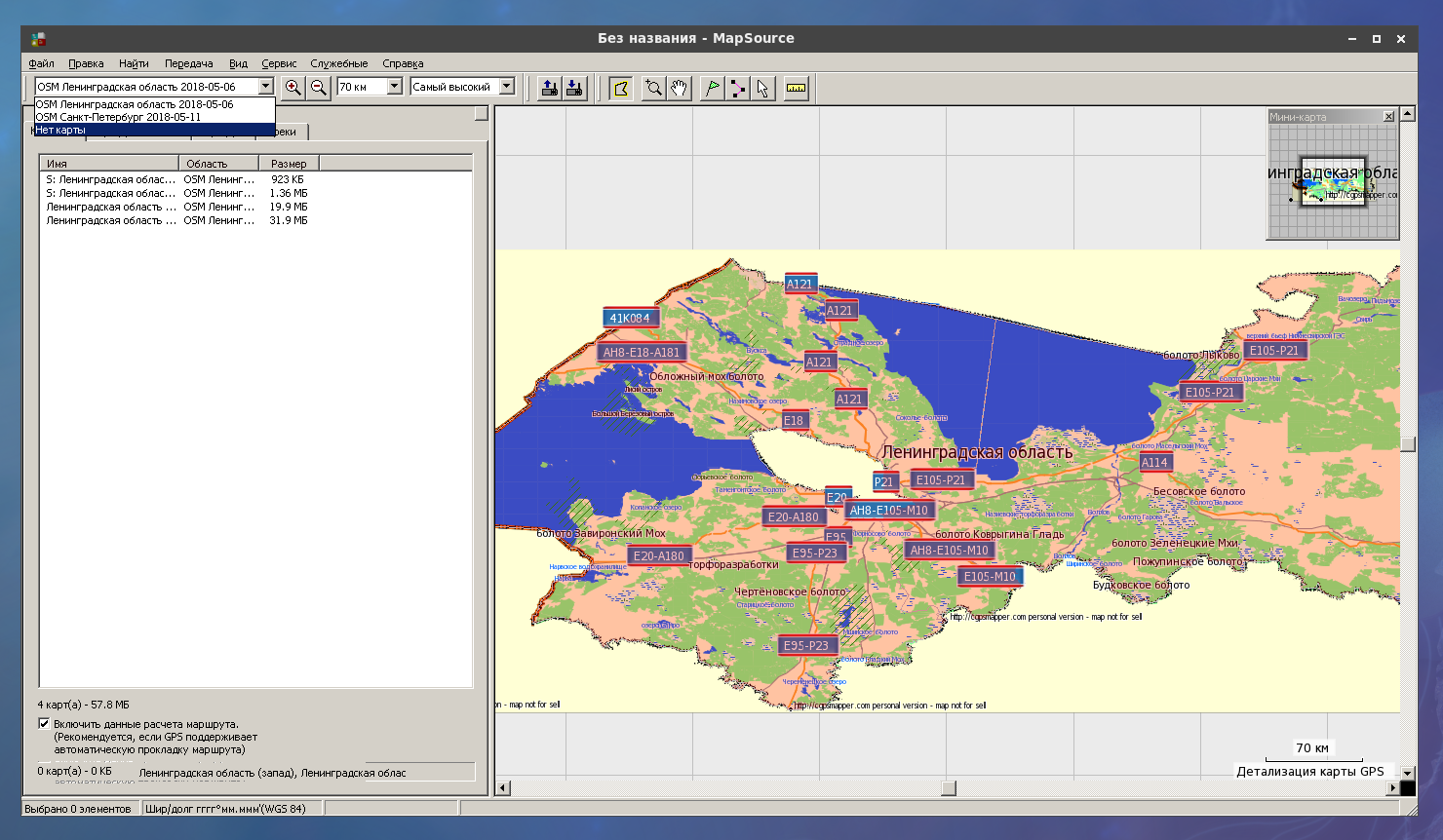
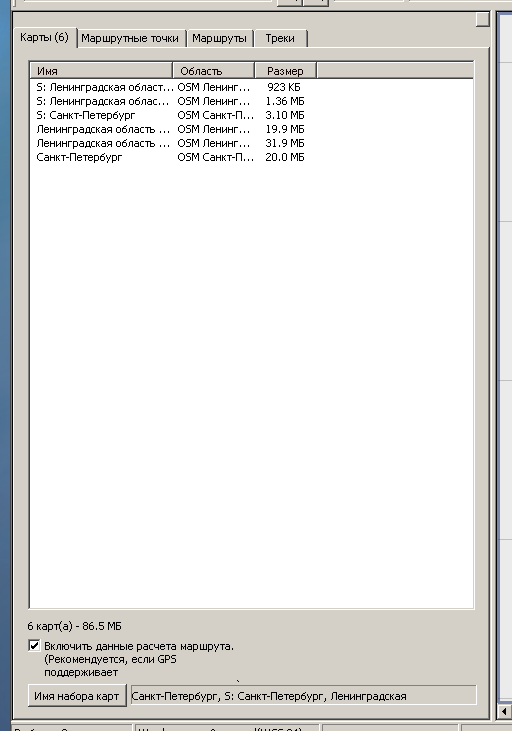
Как только все карты будут добавлены можно идти в меню передача->передать на устройство. И выгружать данные.
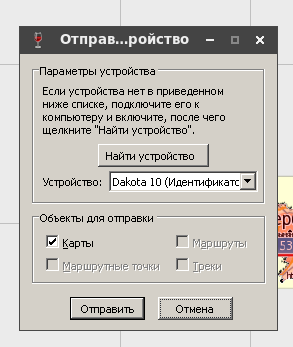
Литература
Категории: HowTo